笔记本网络连接没有wifi选项 笔记本电脑wifi功能消失了如何恢复
笔记本网络连接没有wifi选项,近年来随着科技的快速发展,笔记本电脑已经成为人们生活中必不可少的工具之一,随之而来的问题也接踵而至。有时候我们可能会遇到笔记本电脑无法连接到Wifi网络的情况,甚至发现电脑的Wifi功能不见了。这对于那些依赖网络进行工作和娱乐的人来说,无疑是一个巨大的困扰。当我们面对这种情况时,该如何恢复笔记本电脑的Wifi功能呢?
笔记本wifi功能消失了怎么办?方法一、
1.以Win10为例,点击左下角的“开始”菜单;

2.接下来在开始菜单选择“设置”选项;
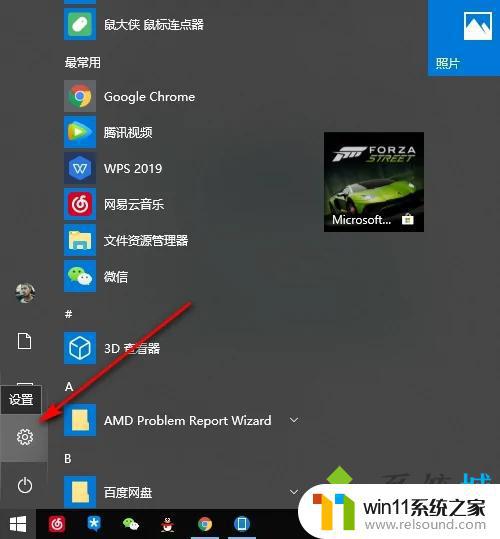
3.在设置界面选择“网络与Internet”选项;
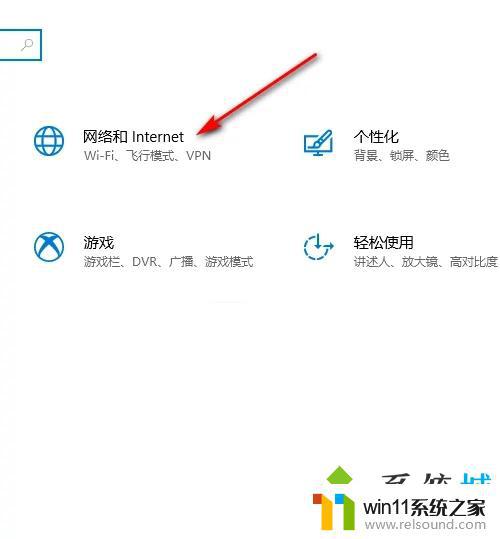
4.接下来在网络设置界面选择左侧工具栏的“以太网”选项;
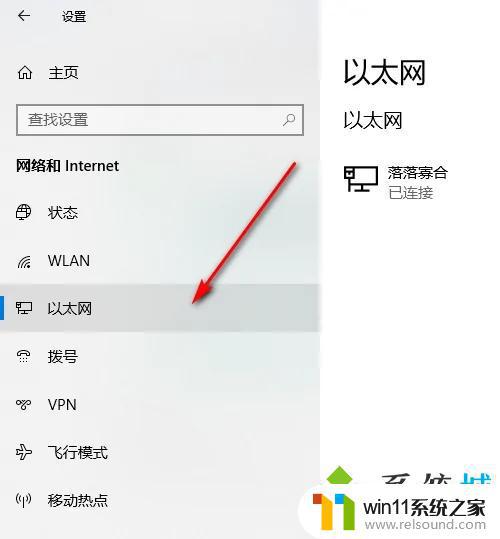
5.在以太网界面选择右侧的“更改适配器”选项;
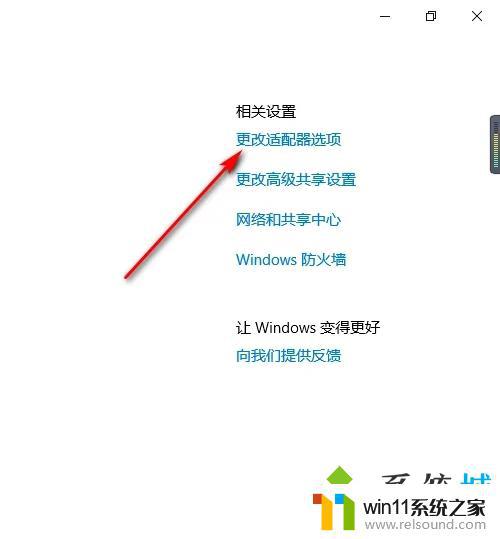
6.在适配器界面右击以太网,然后选择“禁用”选项;
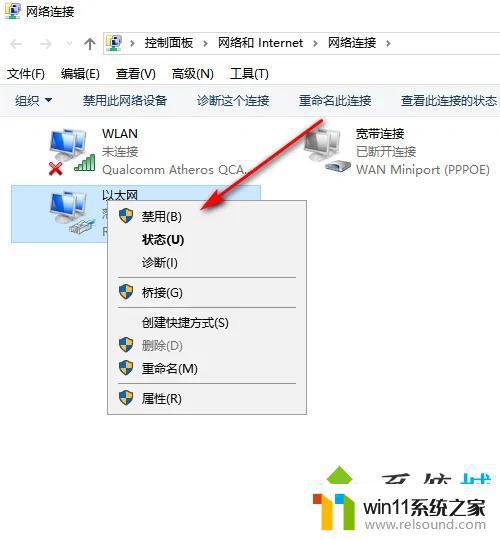
7.接下来右击“WLAN”,然后选择“启用”选项;
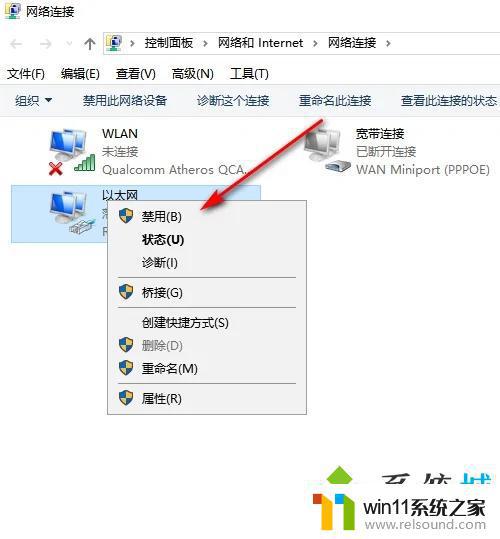
8.接下来就出现了无线网功能,点击连接就可以了。

方法二、
1.在电脑桌面的右下角点击网络,没有WIFI选项,只有飞行模式;
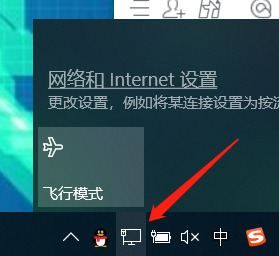
2.然后点击“网络和Internet设置;
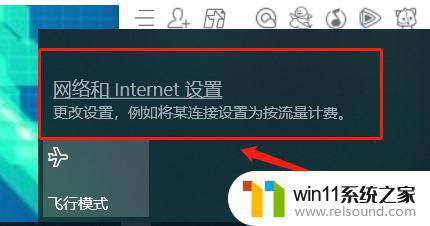
3.打开后在左边找到“状态”并点击;
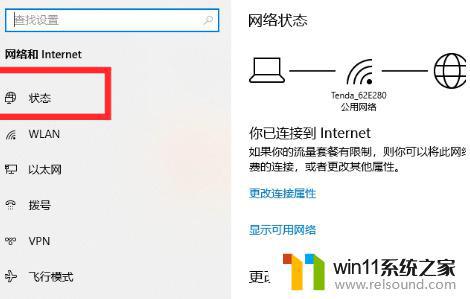
4.找到“网络重置”并点击;
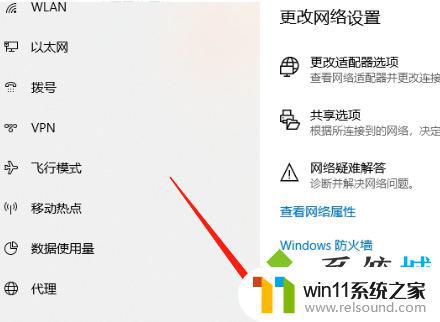
5.选择“立即重置”;

6.在弹出的对话框中选择“是”;
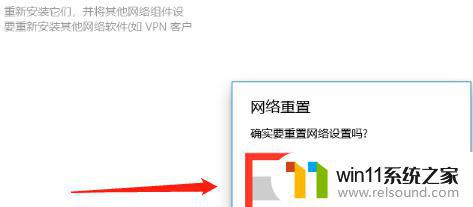
7.最后等待网络重置,电脑重启后就可以在右下角的网络中重新看到WIFI选项了。
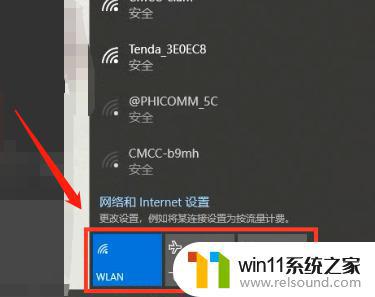
以上就是笔记本电脑没有WiFi选项的全部内容,如果你碰到了同样的问题,请参照小编的方法来解决,希望这对大家有所帮助。















